WordPress 읽기 설정을 구성하는 방법
게시 됨: 2021-04-11WordPress는 사용자 정의가 가능한 플랫폼입니다. 귀하의 웹사이트가 무엇을 하기를 원하든지 간에 그것을 가능하게 하는 방법이 있을 가능성이 높습니다. 시작하는 데 도움이 되도록 워드프레스 대시보드에는 구성할 수 있는 읽기 설정이 많이 있으며, 그 중 일부는 방문자와 검색 엔진 모두에 사이트가 표시되는 방식을 결정합니다.
이 기사에서는 WordPress 읽기 설정을 살펴보겠습니다. 이러한 옵션을 사용하면 사이트의 홈페이지로 표시할 페이지를 사용자 지정할 수 있을 뿐만 아니라 콘텐츠를 가장 효과적으로 표시하는 데 도움이 되는 기타 옵션을 사용자 지정할 수 있습니다.
일하러 가자!
YouTube 채널 구독
WordPress 읽기 설정 소개
읽기 설정 페이지의 옵션은 사이트를 방문하거나 피드를 통해 콘텐츠와 상호 작용하는 사용자의 경험을 형성합니다.
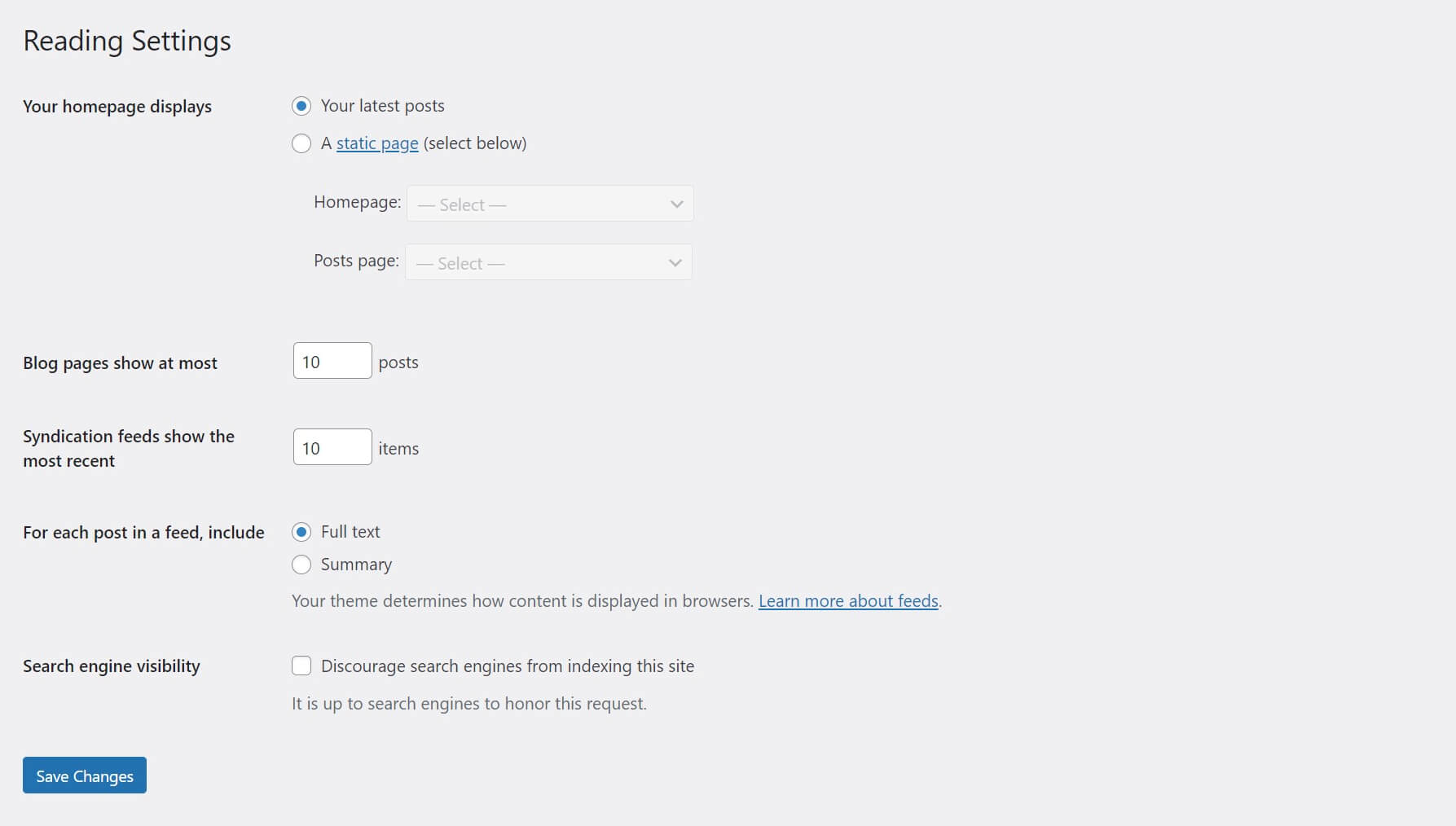
이러한 설정은 WordPress에 사이트의 "홈" 페이지(블로그 페이지 또는 선택한 다른 페이지)를 알려주는 것과 같은 몇 가지 주요 기능을 수행합니다. 또한 블로그 페이지에 표시되는 게시물 수를 제어하고 사이트의 RSS(Really Simple Syndication) 피드에 포함된 게시물의 양을 조정할 수 있습니다.
또한 이 화면은 검색 엔진에 귀하의 사이트를 색인화할지 여부를 지시하는 설정을 제공합니다. WordPress 대시보드로 이동하고 설정 > 읽기로 이동하여 이러한 모든 컨트롤을 찾을 수 있습니다.
WordPress 읽기 설정을 구성하는 방법
이제 이러한 설정을 찾는 방법을 알았으므로 더 자세히 살펴보겠습니다. 이 페이지의 각 옵션이 하는 일과 WordPress 사이트를 향상시키는 데 가장 잘 사용할 수 있는 방법을 살펴보겠습니다. 이 페이지에 대한 변경 사항을 저장하는 것을 잊지 마십시오.
홈페이지 설정
읽기 설정의 첫 번째 섹션은 사이트 홈페이지에 표시되는 콘텐츠를 결정합니다. 두 가지 옵션이 있습니다.
- 최근 게시물
- 정적 페이지
최근 게시물 을 선택하면 첫 페이지가 가장 최근 블로그 게시물의 시간순 목록이 됩니다. 사용자는 사이트의 기본 URL(예: "www.yourwebsite.com")을 방문할 때 이 페이지를 보게 됩니다.
반면에 정적 페이지 를 선택하여 특정 페이지를 홈으로 선택할 수 있습니다.
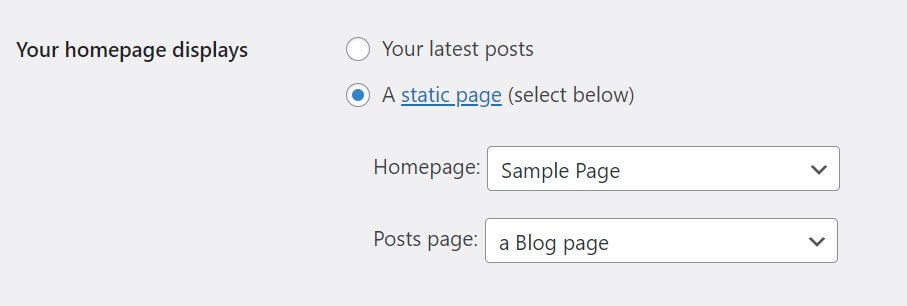
이 옵션을 선택하면 블로그 게시물을 포함할 페이지를 지정하여 사이트 메뉴에 추가할 수도 있습니다. 이 경우 "샘플 페이지"를 홈페이지로 , "블로그 페이지"를 게시물 페이지로 선택했습니다 . 메뉴는 사이트의 각 페이지를 나열하는 간단한 드롭다운입니다. 이러한 페이지가 아직 준비되지 않은 경우 먼저 페이지를 만들어야 합니다.
선택하는 가장 좋은 옵션은 사이트의 목표에 따라 다릅니다. 예를 들어 블로그가 주요 초점인 경우 가장 최근 게시물을 표시하는 것이 합리적일 수 있습니다. 그러나 블로그가 더 큰 비즈니스 사이트의 작은 부분에 불과하다면 정적 홈페이지가 필요할 것입니다. 그렇게 하면 회사와 제품 또는 서비스를 먼저 소개할 수 있습니다.
블로그 페이지 설정
WordPress 읽기 설정의 다음 섹션은 사용자가 새 페이지를 클릭하도록 요구하기 전에 콘텐츠 관리 시스템(CMS)이 표시하는 블로그 게시물 수를 결정합니다. 기본값은 10이며 일반적으로 고수하기 좋은 숫자입니다. 그러나 더 긴 기사 발췌문을 표시하거나 페이지가 너무 느리게 로드되는 경우 더 낮아질 수 있습니다.
실제로 페이지 속도는 이 설정을 구성하는 방법을 결정할 때 가장 중요한 고려 사항입니다. 페이지당 더 많은 게시물을 표시할수록 성능과 로딩 시간에 미치는 영향이 커집니다. 따라서 기본값인 10개의 게시물을 초과하는 것은 권장하지 않습니다.

사용자 경험(UX)은 고려해야 할 또 다른 요소입니다. 한 페이지에 게시물이 너무 많으면 스크롤이 과도해질 수 있고, 너무 적으면 아카이브를 이동하는 데 많은 클릭이 필요할 수 있습니다. 사이트에 대한 성능과 UX의 최상의 균형을 찾기 위해 이 설정을 실험해야 할 수도 있습니다.
신디케이션 피드 설정
이 다음 설정은 게시된 게시물의 시간순 목록에 액세스하기 위해 사용자가 구독할 수 있는 사이트의 RSS 피드에 포함된 게시물의 수를 제어합니다. 사이트에 새 콘텐츠를 추가하면 독자에게 계속 정보를 제공하기 위해 피드가 자동으로 업데이트됩니다.
RSS 피드는 Feedly와 같은 리더에서 볼 수 있습니다.
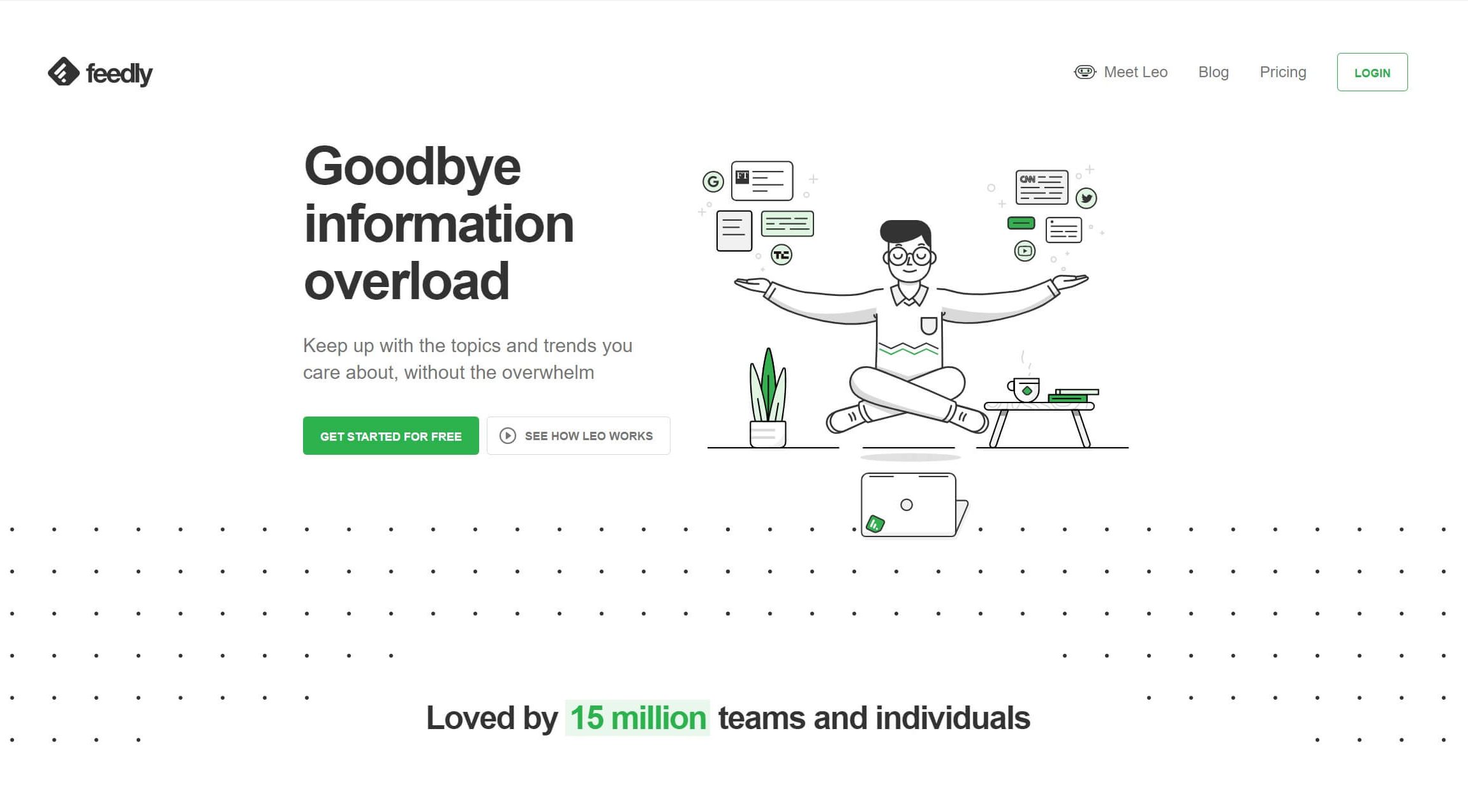
이러한 도구를 통해 사용자는 다양한 사이트의 피드를 축적하고 한 곳에서 모든 새 콘텐츠를 읽을 수 있습니다. 이것은 그들을 매우 편리한 솔루션으로 만듭니다.
신디케이션 피드에 가장 최근 설정이 표시되면 피드에 포함될 게시물 수를 조정할 수 있습니다. 여기에는 옳고 그른 숫자가 없습니다. 원하는 대로 지정할 수 있습니다. 일반적으로 피드를 유용하게 만들기에 충분한 콘텐츠를 제공하고 싶지만 사용자가 실제 웹사이트를 방문할 이유가 없을 정도로는 아닙니다.
그런 다음 피드의 각 게시물에 발췌문을 표시할지 아니면 전체 텍스트를 표시할지 결정할 수 있습니다. 대부분의 경우 발췌문을 사용하고 싶을 것입니다.

이 옵션은 독자에게 약간의 컨텍스트와 관심을 끌기에 충분한 콘텐츠를 제공합니다. 그러나 전체 게시물을 읽으려면 여전히 귀하의 사이트를 방문해야 합니다. 이렇게 하면 가입 양식이나 특별 제안과 같이 사이트에 있을 수 있는 전환 기회를 놓치지 않습니다.
검색 엔진 가시성 설정
WordPress 읽기 설정 화면의 마지막 옵션은 간단한 확인란입니다. 검색 엔진이 이 사이트를 인덱싱하지 못하도록 합니다 . 이 옵션은 두 가지 작업을 수행합니다. 먼저 사이트의 모든 페이지에 한 줄의 코드를 추가하여 검색 엔진에 페이지 색인을 생성하지 않도록 지시합니다.
또한 검색 엔진에서 참조로 사용되는 사이트의 robots.txt 파일을 수정합니다. 이 경우 검색 엔진이 사이트의 페이지를 크롤링하거나 색인을 생성하지 않도록 지시합니다.
그러나 이 두 가지를 추가하더라도 요청을 수락할지 여부는 여전히 검색 엔진 크롤러에 달려 있습니다. 이는 귀하의 사이트가 귀하의 기본 설정과 상관없이 여전히 색인이 생성될 수 있음을 의미합니다.
일반적으로 이 옵션을 선택하지 않은 상태로 두는 것이 좋습니다. 대부분의 사이트는 검색 엔진에 의해 색인이 생성 되기를 원 하므로 관련 결과에 나타납니다. 또한 이 설정은 전체 사이트에 적용됩니다. 따라서 인덱싱을 원하지 않는 페이지가 몇 개 있더라도 이를 수행하는 더 좋은 방법이 있습니다.
그러나 몇 가지 예외가 있습니다 . 사이트가 친구 및 가족을 위한 비공개 사이트이거나 회사 내부에서 사용되는 경우 이 설정을 사용하면 눈에 띄지 않게 보호할 수 있습니다. 웹사이트가 구축되는 동안 검색 엔진이 웹사이트를 인덱싱하지 못하게 할 수도 있습니다.
결론
WordPress를 처음 사용하거나 단순히 WordPress가 제공하는 심층적인 사용자 정의에 대해 배우고자 하는 경우 탐색할 수 있는 옵션이 많이 있습니다. 그러나 다양한 설정 페이지에는 몇 가지 매우 유용한 기능이 숨어 있습니다. 따라서 사용 가능한 항목을 찾는 데 시간을 할애할 가치가 있습니다.
이 기사에서는 매우 유용한 WordPress 읽기 설정 페이지를 살펴보았습니다. 이 화면에서 홈페이지, RSS 피드 설정 등을 사용자 지정할 수 있습니다. 이러한 옵션을 사용하면 사이트가 원하는 콘텐츠를 원하는 방식으로 정확하게 표시할 수 있습니다.
WordPress 읽기 설정 구성에 대해 질문이 있습니까? 아래 의견 섹션에서 알려주십시오!
N.Savranska/Shutterstock.com을 통한 추천 이미지
